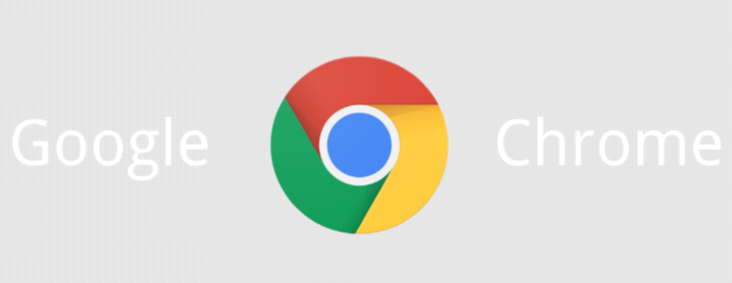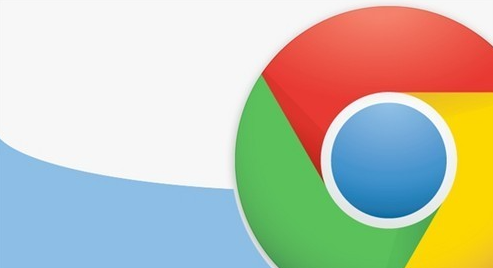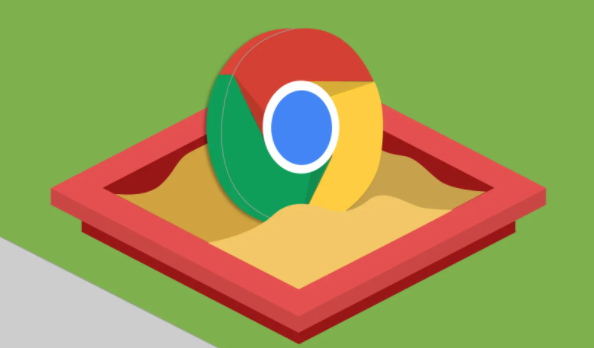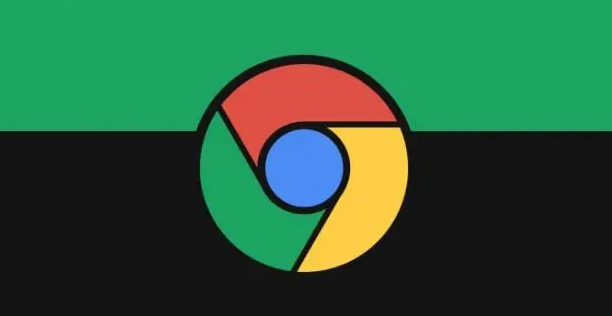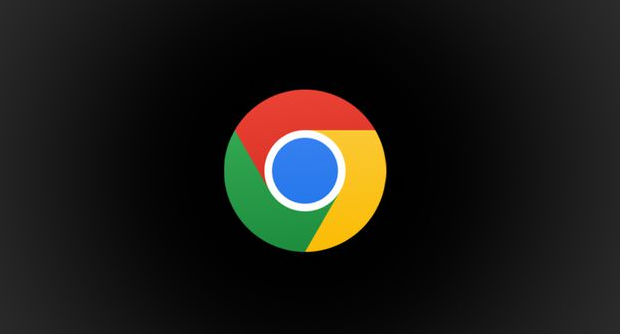教程详情

在当今互联网高速发展的时代,网页加载速度对于用户体验至关重要。使用 Chrome 浏览器时,我们可以通过一些简单的设置和操作来优化页面显示速度,让浏览更加流畅高效。
清理缓存和浏览数据:
随着时间的推移,浏览器缓存和浏览数据会不断积累,这可能会导致页面加载缓慢。定期清理缓存、Cookie 以及其他浏览数据可以有效提升页面显示速度。在 Chrome 浏览器中,点击右上角的菜单按钮,选择“更多工具”-“清除浏览数据”,在弹出的窗口中,选择要清除的内容和时间范围,然后点击“清除数据”即可。
禁用不必要的扩展程序:
过多的扩展程序会在后台运行,占用系统资源,从而影响页面加载速度。只保留真正需要的扩展程序,禁用或删除那些不常用的。在 Chrome 浏览器中,点击右上角的菜单按钮,选择“更多工具”-“扩展程序”,在扩展程序页面中,可以将不需要的扩展程序停用或删除。
优化图像显示:
图像是网页中常见的元素,但高质量的图像文件大小通常较大,会拖慢页面加载速度。我们可以使用一些图像优化工具来压缩图像,在不损失太多质量的情况下减小文件大小。另外,在 Chrome 浏览器的设置中,也可以开启“图像懒加载”功能,这样页面在初始加载时只会加载屏幕上可见的图像,当滚动页面时再加载其他图像,从而提高页面显示速度。
启用快速浏览模式:
Chrome 浏览器提供了快速浏览模式,它可以预先加载网页的部分内容,当你点击链接时能够更快地显示页面。在地址栏中输入“chrome://flags/enable-prerender2”,将“Experimental prerender2”设置为“Enabled”,然后重启浏览器即可启用快速浏览模式。
更新浏览器版本:
旧版本的浏览器可能存在性能问题和兼容性问题,及时更新 Chrome 浏览器到最新版本可以获得更好的性能优化和安全更新。在 Chrome 浏览器中,点击右上角的菜单按钮,选择“帮助”-“关于 Google Chrome”,浏览器会自动检查并更新到最新版本。
通过以上这些方法,我们可以在使用 Chrome 浏览器时有效地优化页面显示速度,提高浏览效率,获得更好的上网体验。无论是清理缓存、禁用不必要的扩展程序、优化图像显示、启用快速浏览模式还是更新浏览器版本,每一个步骤都能为页面加载速度的提升做出贡献。让我们充分利用这些技巧,享受更快速的网络世界。